MijnDir1\McPherson.dwg. MijnDir1\McPherson.dwg. MijnDir2\Oliekoeling.dwg
|
|
|
- Louisa Cools
- 5 jaren geleden
- Aantal bezoeken:
Transcriptie
1 verveelvoudigd of bewerkt worden ( Persoonlijke opij voor: MijnDir1\MPherson.dwg Model Assy Montage Veerpoot MijnDir1\MPherson.dwg Model Assy Montage Veerpoot MijnDir2\Oliekoeling.dwg Model Koeler Trajet AutoCAD 2005/2006/2007/2008/2009/2010/2011/2012/2013/2014: Openen en opslaan (deel 2): Sheet Sets Conepten, Bestaande doumenten: voorbeeldenset
2 Herdefinitie tot spiegelfuntionaliteit: Dubbelklik het 'deur'-symbool en bevestig de keuze in de 'Edit Blok Definition'-diabox via de 'OK'-toets... Persoonlijke opij voor: Speifiatie van een 'Flip'-parameter: Via 'Parameters->Flip Parameter'-Palette of... BPARAMETER->F Speify base point of refletion line or [Name/Label/Desription/Palette]: m2p First point of mid: end(1) Seond point of mid: end(2) Speify endpoint of refletion line: (3) Speify label loation: (4) (A) (B) verveelvoudigd of bewerkt worden ( Speifiatie van een 'Flip'-atie: Via 'Ations->Flip Ation'-Palette of... BACTIONTOOL->F Selet parameter: (1) Speify seletion set for ation Selet objets: (2) Speify opposite orner: (3) 3 found Selet objets: Speify ation loation: (4) Sluit de Blok Editor... Analyse dynamish symbool: Seleteer het symbool, Rehtsklik en seleteer de 'Reset Blok'-optie, Seleteer het symbool, merk op dat het symbool een extra spiegelgrip ter beshikking stelt, Linksklik deze pijl om de deur te spiegelen, Linksklik de pijl om de deur nogmaals te spiegelen, Herhaal de dynamishe sleep(vershaal)atie via de pijlgrip rehtsonder, vershaal de deur zo groot mogelijk Merk op dat het symbool nog steeds perfet te vershalen is, ehter de laatst aangebrahte spiegelgrip blijft niet horizontaal geentreerd (A) Evt. alsook te benaderen via [Shift]+rehtsklik+'Mid Between 2 Points' (B) Evt. 90 graden opwaarts navigeren m.b.v. 'Polar'-funtionaliteit. AutoCAD 2006/2007/2008/2009/2010/2011/2012/2013/2014: Symboliek: Dynamish: Oefening: 'Flip'-parameter + 'Flip'-atie Dit had geantiipeerd kunnen worden d.m.v. eerst de dynamishe spiegelatie te definiëren en nadien de shaalatie, waarbij de spiegelparameters mee verweven worden in de geseleteerde objeten voor vershaling, In de volgende oefening wordt deze tekortkoming, ter illustratie, nabewerkt... De tekening graag opslaan in de werkfolder-/dir., onder de benaming BEDIT_08.dwg
3 Benader de eigenshappen/properties van de 'Streth'-atie en voer volgende aanpassing uit: Angle offset Properties Mis Ation name Ation type Seletion set Streth_B1 Streth 3 objets Persoonlijke opij voor: verveelvoudigd of bewerkt worden ( 'Streth_B1' staat in deze benaming voor: 'rekken Breedte 1' Speifiatie van een extra 'Streth'-atie: Via 'Ations->Streth Ation'-Palette of... BACTIONTOOL->T Selet parameter: (1) Speify parameter point to assoiate with ation or enter [start point/seond point] <Seond>: end(2) Speify first orner of streth frame or [CPolygon]: (3) Speify opposite orner: (4) Selet objets: (5) (6) (7) (8) Selet objets: Speify ation loation or [Multiplier/Offset]: (9) Herbenoem, in analogie met vorige opgave, de nieuwe rekatie naar een 'Streth_B2'-benaming... Analyse: Sluit de Blok Editor en seleteer het symbool, Merk op dat het symbool drie aangrijploaties bezit: één insertiepunt (linksonder), één niet-gedefinieerde parameter (rehtsboven) en één gedefinieerde parameter (rehtsonder), Seleteer de gedefinieerde parameter en sleep deze een 'X.XXXX'-afstand, rihting 3 uur, De parameter triggert bijgevolg twee aanpassingen, een Streth van de twee onderste hor. lijnen én een Streth van de twee vert. lijnen, Deze laatste worden ehter onder een ongewenste hoek gerokken, In de volgende opgave wordt dit georrigeerd... Herdefinitie: Undo de vorige sleepatie, Dubbelklik het 'L-Profiel'-symbool en bevestig de keuze in de 'Edit Blok Definition'-diabox via de 'OK'-toets, Benader de eigenshappen van de 'Streth_B2'-atie en realiseer onderstaande aanpassing: Vertex Y Overrides Distane multiplier 1 Angle offset 90 Sluit de Blok Editor en herhaal de sleepatie uit de vorige opgave... AutoCAD 2006/2007/2008/2009/2010/2011/2012/2013/2014: Symboliek: Dynamish: Oefening: 'Linear'-parameter + 'Streth'-aties
4 Persoonlijke opij voor: Annotativiteit: Vanaf versie 2008 bezitten objeten en geassoieerde stijlen, die veelvuldig wordt gebruikt om doumenten o.a. te voorzien van teksten, areringen en dimensies, een annotatieve eigenshap. Wanneer deze eigenshap atief staat, kunnen bovenvermelde objeten worden onderhevig gesteld aan een 'auto'-vershaling. Via deze funtionaliteit is het bv. mogelijk om rehtstreeks in Model Spae tekstobjeten te plaatsen met een éénduidige hoogte (bv. 2 eenheden), zonder rekening te houden met een vershalingsfator die mogelijk zal worden aangewend bij het plotten (bv. 2 x 100 = 200 eenheden). Versies voorgaand op 2008 ondersteunen deze funtionaliteit niet, bijgevolg worden in deze versies, vooral bij het aanmaken van nieuwe doumenten, o.a. teksten en dimensies bij voorkeur in Paper Spae aangebraht (op papier). Het is ehter niet ondenkbaar dat men een reeks doumenten van derden ontvangt waarbij o.a. teksten, areringen en dimensies exlusief in Model Spae terug te vinden zijn. OPEN evt. ANNOUPDATE.dwg als startsituatie/oefening... verveelvoudigd of bewerkt worden ( Het doument bezit reeds een vooringestelde en atieve tekst STYLE en DIMSTYLE Plaats een 'EQ001'-tekst (bij voorkeur enkelvoudig, 'Middle'-gealigneerd) onder het eerste Equipment (loatie 3), Merk op dat de teksthoogte 3 veel te klein is in verhouding tot de geometrie, in prinipe dient men ook de teksthoogte te vershalen met een fator 4 (3 x 4 = 12), in analogie met het ingevoegde 'kader'-symbool. I.p.v. de teksthoogte te vershalen, kan men de tekststijl annotatief zetten: Open de 'Tekst Style'-diabox om de parameters van de 'Equipment'-tekstSTYLE te benaderen, vink de 'Size->Annotative'-optie aan benader vervolgens de 'Apply'-toets, gevolgd door de 'Close'-toets, Text Insert Chek Spelling Het geopende (Model Spae) doument illustreert een kleine 'proes'-installatie, bestaande uit vijf stukjes Equipment, Meet de max. X-afstand van het shema tussen de loaties end(1) en end(2) m.b.v. het DIST ommando de afstand bedraagt 1170 Het beoogde papierformaat is A3, (420 x 297 mm), het 'A3-kader'-symbool is bijgevolg 4x groter vershaald ingevoegd om de ware afmetingen van de geometrie te respeteren, analyseer de shaal van het 'kader'-symbool m.b.v. het PROPERTIES ommando... _EQ Annotate Layout Dimension Parametri _EQ Plaats een 'EQ002'-tekst (negeer evt. boodshappen) onder het tweede Equipment (loatie 4), een 'EQ003'-tekst onder het derde Equipment (loatie 5), plaats in analogie teksten op de loaties 6 en 7, De vier laatst geplaatste teksten bezitten een annotatieve markering, navigeer over de teksten om de markering waar te nemen, de auto-vershaling is nog steeds niet uitgevoerd omdat AutoCAD niet op de hoogte is gesteld van de beoogde shaalfator (1:4), Zorg ervoor dat de beide pitogrammetjes, rehtsahter in de statuslijn atief staan (geel gloeilamp en een geel bliksempje), Benader de 'Annotation sale'-listbox, rehtsahter in de statuslijn en seleteer een '1:4'-shaal Annotation sale: 1:4 Merk op dat de vier laatst geplaatste teksten een 'auto'-vershaling ondergaan (3 x 4 = 12) 1:4 en nu perfet leesbaar zijn, Tekst die geplaatst is voordat de geassoieerde tekst STYLE annotatief is gezet dienen als volgt te worden bijgewerkt: Start het ANNOUPDATE ommando... Annotative (A) (B)... Selet objets: (seleteer de eerst geplaatste tekst) Selet objets: 1 found 1 was updated (A) Versie 2008 (B) Vanaf versie 2009 AutoCAD 2008/2009/2010/2011/2012/2013/2014: Annotativiteit: Conepten
5 Annotativiteit en Paper Spae: Ook bij 'Paper Spae'-omgevingen is het voordeel van annotativiteit niet te ondershatten. OPEN evt. ANNOUPDATE_05.dwg als startsituatie/oefening... Zorg ervoor dat de beide pitogrammetjes, rehtsahter in de statuslijn atief staan (geel gloeilamp en een geel bliksempje)... Persoonlijke opij voor: Het geopende doument toont een ship in Model Spae, De teksten, dimensies, areringen en Multileader bezitten twee annotatieve shalen, nl.: 1:1 én 1: Shakel naar de 'A3'-Layout in Paper Spae... Model A3 verveelvoudigd of bewerkt worden ( De omgeving bezit reeds een ingestelde PAGESETUP en drie gesloten objeten, die voorbestemd zijn om als Viewport (MVIEW) te fungeren, Benader MVIEW->Objet... Retangular Annotate Retangular Layout Named Clip Lok Layout Viewports Parametri Seleteer de rehthoek linksboven (1) deze wordt geonverteerd naar een Viewport, Seleteer het Viewport en ken het een 1:100 shaal toe via de Statuslijn... 1:100 Polygonal Objet AutoCAD 2008/2009/2010/2011/2012/2013/2014: Annotativiteit: In assoiatie met Paper Spae
6 Annotativiteit en visualisatie: Een annotatief objet kan vershillende 'visualisatie'-shalen bezitten, (zie: OBJECTSCALE), het is ehter niet immer gewenst om alle vershaalde versies van een annotatief objet te visualiseren. OPEN evt. ANNOALLVISIBLE.dwg als startsituatie/oefening... verveelvoudigd of bewerkt worden ( Persoonlijke opij voor: (gloeilamp aan) 1:150 Respeteer de geïllustreerde instellingen Het geopende doument toont een gebouw, De teksten die de namen van de loaties dragen bezitten een annotatieve shaal 1:150, m.a.w.: ze bezitten een hoogte 3 x 150 = 450 eenheden, Ook het 'kader'-symbool bezit een annotatieve shaal 1:150, m.a.w.: het is ingevoegd met shaal 1:1 maar wordt auto 150x groter gevisualiseerd, De teksten die de onderdelen in de sanitaire ruimte weergeven bezitten een annotatieve shaal 1:50, m.a.w.: ze bezitten een hoogte 3 x 50 = 50 eenheden Ter ontrole: seleteer een van deze teksten, rehtsklik om beroep te doen op de 'Properties'-optie om vervolgens het 'Text->Annotative sale'-item te analyseren... (bliksempje uit) Het, al of niet, visualiseren van alle annotatieve objeten of 1:150 geassoieerde visueel vershaalde alternatieven, kan o.a. worden beslist d.m.v. de 'Annotation Visibility'-ion rehtsahter in de statuslijn. Wanneer de ion de presentatie van een gele opgelihte gloeilamp bezit, worden alle annotatieve objeten of geassoieerde visueel vershaalde alternatieven, weergegeven. Wanneer de ion de presentatie van een gedimde gloeilamp bezit, worden enkel annotatieve objeten of geassoieerde visueel vershaalde alternatieven, weergegeven die luisteren naar de atuele annotatieve shaal, dewelke ingesteld is via de 'Annotation Sale'-Listbox rehtsahter in de statuslijn. De funtionaliteit kan ook aangestuurd worden via de lokale ANNOALLVISIBLE var, waarbij waarde: 0 -> Enkel de annotatieve objeten, die luisteren naar de atuele annotatieve vershaling, worden weergegeven, 1 -> Alle annotatieve objeten worden weergegeven (initiële waarde). AutoCAD 2008/2009/2010/2011/2012/2013/2014: Annotativiteit: Visualisatie / ANNOALLVISIBLE
7 Persoonlijke opij voor: Annotativiteit en ompatibiliteit met voorgaande AutoCAD versies: Wanneer men in voorgaande versies (< 2008) een AutoCAD doument opent, dat annotatieve objeten aan boord geeft, merkt men op dat de annotatieve objeten terug te vinden zijn in de vorm van anonieme symboliek (BLOCKs). Standaard voorziet AutoCAD een 'Visual Fidelity', dit wil zeggen: elk annotatief objet is (in versies < 2008) terug te vinden in de vorm van een symbool, hetwelk de resp. shalen/visualisaties integreert, bovendien strutureert AutoCAD de shalen/visualisaties via resp. lagen (één laag per speifieke shaal/visualisatie). Anderzijds kan men beslissen, dat annotatieve objeten, worden geonverteerd naar niet-annotatieve objeten, bij het opslaan. Het is daarbij aangewezen om eerst de beoogde visualisatie te realiseren, m.a.w.: niet-gewenste shalen/visualisaties ook niet weer te geven, alvorens het doument op te slaan. Het, al of niet, respeteren van 'Visual Fidelity' kan beslist worden via: OPTIONS->Open and Save->Maintain visual fidelity for annotative objets De instelling is enkel relevant wanneer doumenten dienen te worden geopend in voorgaande versies (< 2008), versies die annotatieve objeten ondersteunen (vanaf versie 2008) weten immer annotatieve funtionaliteit te herkennen, ook al is het doument voorheen opgeslagen zonder behoud van 'Visual Fidelity'. Bovenstaande funtionaliteit kan ook aangestuurd worden via de globale SAVEFIDELITY var, waarbij waarde: 0 -> Opslaan zonder 'Visual Fidelity', 1 -> Opslaan met 'Visual Fidelity' (initiële waarde). Benader de Listbox en analyseer de shalen OPEN evt. SAVEFIDELITY.dwg als startsituatie/oefening... 1:1, 1:4 en 1:8... verveelvoudigd of bewerkt worden ( Zet de Listbox uiteindelijk op waarde 1:8 de annotatieve objeten kennen bijgevolg 3 shalen, nl.: 1:1, 1:2 en 1:8 ze worden atueel auto 8x groter gevisualiseerd, Shrijf het do. weg onder een '2004'-formaat via SAVEAS OPEN het '2004'-formaat do. in een versie voorgaand op 2008 (of OPEN SAVEFIDELITY_04.dwg in een versie voorgaand op 2008)... Lagenstrutuur voor annotatieve info, bij versies voorgaand op 2008: Bij het openen van een do., weggeshreven in een versie dat annotativiteit ondersteund, in een versie die geen annotativiteit ondersteund, wordt er standaard een lagenstrutuur aangeboden die een emulatie opzet aangaande annotatieve shalen: :1 Alle shalen/versies m.b.t. een annotatief objet worden gegroepeerd in een anoniem symbool, Per shaal/versie wordt er een overeenkomstige laag voorzien met volgende syntax: Shaal (in het geïllustreerde vb. staat het annotatief objet initieel op laag 07) Het do. kan wederom aangeboden worden aan een AutoCAD versie die annotativiteit ondersteund, de 'lagen'-emulatie wordt verwijderd en de intelligentie wordt in stand gehouden. Wanneer SAVEFIDELITY ->0 (geen 'Visual Fidelity') bij het wegshrijven van het do. in een annotatieve AutoCAD versie: Er wordt geen anoniem symbool aangemaakt, het annotatief objet wordt geonverteerd naar een niet-annotatief objet en weet de initiele laag te respeteren, OPEN evt. SAVEFIDELITY_06.dwg als voorbeeld. Het do. kan ook hier wederom aangeboden worden aan een AutoCAD versie die annotativiteit ondersteund waarbij de intelligentie in stand gehouden wordt. 1:4 1:8 AutoCAD 2008/2009/2010/2011/2012/2013/2014: Annotativiteit: Compatibiliteit met versies die geen annotativiteit ondersteunen / SAVEFIDELITY
8 Annotativiteit en lijntypevershaling: Ook onderbroken lijntype's kunnen een annotatief gedrag vertonen (bij de 'Model'-Tab), dit is bv. gewenst wanneer deze in gebruik zijn intern een annotatief symbool (BLOCK). Het, al of niet, annotatief gedrag wordt o.a. beslist d.m.v. de lokale MSLTSCALE var 0 -> Onderbroken lijntype's zijn niet onderhevig aan vershaling, bij de 'Model'-Tab, 1 -> Onderbroken lijntype's zijn onderhevig aan vershaling, bij de 'Model'-Tab (initiële waarde). Wanneer dos geopend worden, die aangemaakt zijn in een versie voorgaand op versie 2008, zet AutoCAD de var ogenblikkelijk op een waarde 0 OPEN evt. MSLTSCALE.dwg als startsituatie/oefening... verveelvoudigd of bewerkt worden ( 1:2 1:4 Persoonlijke opij voor: Het do. bezit een, reeds ingevoegd, annotatief symbool/ BLOCK (shaal 1:1), Zorg ervoor dat de beide pitogrammetje's rehtsahter in de statuslijn, atief staan (geel gloeilamp en een geel bliksempje), Benader de Listbox en seleteer de extra shalen 1:2, 1:4 Merk op dat de onderbroken lijntype's (onderste zone van de auto) bij de vershaling naar 1:2 en 1:4 een niet-gewenste 1:1 (veel te grote) segmentering vertonen, Corrigeer via onderstaande aties... Command: MSLTSCALE Enter new value for MSLTSCALE <0>: 1 Command: REGEN De tekening graag opslaan in de werkfolder-/dir.,onder de benaming MSLTSCALE_02.dwg AutoCAD 2008/2009/2010/2011/2012/2013/2014: Annotativiteit: Lijntypevershaling / MSLTSCALE
9 Instellingen m.b.t. automatish Constrainen: Via 'Parametri->Dimensional-> )'-Ribbon of... 'Parametri->Constraint Settings'-Menu of... CONSTRAINTSETTINGS Persoonlijke opij voor: verveelvoudigd of bewerkt worden ( Constraint Settings Geometri Dimensional AutoConstrain Priority Constraint Type Apply Coinident Colinear Parallel Perpendiular Tangent Conentri Horizontal Vertial 9 Equal Tangent objets must share an intersetion point Perpendiular objets must share an intersetion point Toleranes Distane: X.XXXX Angle: X.XX OK (A) Canel Move Up Move Down Selet All Clear All Reset Help...'Apply'-kolom: Via deze kolom kan men de 'Constraint'-types, die in aanmerking dienen te komen voor auto-onstrainen, in- en uitshakelen....move Up: Verplaatst het geseleteerde 'Constraint'-type één plaats naar boven qua prioriteit....move Down: Verplaatst het geseleteerde 'Constraint'-type één plaats naar onder qua prioriteit....selet All: Seleteert alle 'Constraint'-types om in aanmerking te komen inzake auto-onstrainen....clear All: Deseleteert alle 'Constraint'-types om in aanmerking te komen inzake auto-onstrainen....reset: Terug naar standaardinstellingen....tangent objets must share an intersetion point: Beslist of tangente objeten dienen te kruisen om in aanmerking te komen voor auto-onstrainen. OPEN AUTOCONSTRAIN_03.dwg als oefening Realiseer een AUTOCONSTRAIN mét de bovenvermelde voorwaarde (standaard), vervolgens eentje zonder de voorwaarde......perpendiular objets must share an intersetion point: Beslist of loodrehte objeten dienen te kruisen om in aanmerking te komen voor auto-onstrainen. OPEN AUTOCONSTRAIN_03.dwg als oefening Realiseer een AUTOCONSTRAIN mét de bovenvermelde voorwaarde, vervolgens eentje zonder de voorwaarde (standaard)....toleranes->distane: Beslist over de max. afstand die mag heersen tussen twee loaties, bij grotere afstanden weet AutoCAD deze loaties als vershillend te beshouwen....toleranes->angle: Beslist over de max. hoek die mag heersen tussen twee objeten, bij grotere hoeken weet AutoCAD deze hoeken als vershillend te beshouwen. De tekening graag opslaan in de werkfolder-/dir., onder de benaming AUTOCONSTRAIN_04.dwg (A) Vanaf versie 2011 AutoCAD 2010/2011/2012/2013/2014: Parametrish ontwerpen: Constraints: Automatish: instellingen
10 Persoonlijke opij voor: Blok Editor: De Blok Editor fungeert als gededieerde omgeving om dynamishe symboliek te behandelen, deze omgeving ressorteert intern de AutoCAD Software/appliatie als een extra Interfae, dewelke kan benaderd worden d.m.v. een bestaand symbool aan te passen of een nieuw symbool aan te maken. Via 'Insert->Blok Definition->Blok Editor'-Ribbon of... 'Tools->Blok Editor'-Menu of 'Standard->Blok Editor'-Toolbar of BEDIT Edit Blok Definition _Deur <Current Drawing> _deur Preview Desription...Preview: Voorimpressie, wanneer het geseleteerde symbool reeds dynamish is, wordt er een 'bliksem'-pitogrammetje getoond in de rehteronderhoek van de 'Preview'-zone...Desription: Beshrijving m.b.t. het geseleteerde. B E of......blok to reate or edit: Speifiatie van het beoogde symbool....(oplijsting): Oplijsting van alle symbolen in het atuele do., het geseleteerde symbool wordt auto ingevuld in het bovenstaand veld Bij '<Current Drawing>'-seletie, wordt het volledig atueel do. geopend in de Blok Editor, na integratie van dynamishe Items, kan het do. worden opgeslagen en ingevoegd als externe geometrie in een ander AutoCAD do. Kennis maken met de Blok Editor: OPEN BEDIT.dwg Zorg er voor dat BLOCKEDITLOCK ->0 Seleteer het symbool en verken de 2 extra Grips Dubbelklik het klepsymbool, Seleteer de 'deur'-benaming in de oplijsting van de 'Edit Blok Definition'-diabox, Benader vervolgens de 'OK'-toets, Verken de 'Blok Editor'-Interfae Sluit de 'Blok Editor' m.b.v. de 'Close Blok Editor'-toets verveelvoudigd of bewerkt worden ( Home Edit Blok Toegang tot de 'Blok Editor' kan evt. geweigerd worden via de globale BLOCKEDITLOCK var, waarbij waarde: 0 -> Toegang toegestaan (initiële waarde), 1 -> Toegang geweigerd. Wanneer BLOCKEDITLOCK =1, wordt bij een dubbelklik op het symbool de 'Referene Edit'-diabox (zie: REFEDIT) of de 'Enhaned Attribute Editor'-diabox (zie: EATTEDIT) gevisualiseerd. De 'Blok Editor'-interfae ('Ribbon'-versie): Insert Save Blok Open/Save Annotate Layout Parametri View Manage Output Plug-ins 360 Featured Apps Express Tools Test Blok Auto Constrain Geometri Show / Hide Show All Hide All Linear Aligned Dimensional Blok Table Parameters Authoring Manager Palettes Manage De ahtergrondkleur van de Blok Editor kan evt. aangepast worden d.m.v.: OPTIONS->Display->Window Elements->Colors...->Window Element->Blok editor Blok Editor Point Move Attribute Definition Ation Parameters Parameters (MijnVisStat) Visibility Point Linear Close Blok Editor Close Ations Polar Parameter Sets Constraints XY Rotation Alignment Flip Visibility Lookup Basepoint Blok Authoring Palettes - All Palettes De 'Blok Editor'-omgeving is als het ware een afzonderlijk programma intern AutoCAD, in deze omgeving wordt enkel de (tijdelijk ontbonden) geometrie van het aan te passen of nieuwe symbool gevisualiseerd, de meeste AutoCAD ommando's staan bovendien ter beshikking, standaardmatig toont AutoCAD auto het 'Blok Authoring'-Palette AutoCAD 2010/2011/2012/2013/2014: Symboliek: Dynamish: Blok Editor / BEDIT / BLOCKEDITLOCK
11 Geometri Voorbeeld/Oefening: 'Point'-parameter + 'Move'-atie: OPEN BEDIT_05.dwg... Analyse probleemstelling: Persoonlijke opij voor: Seleteer het symbool, Merk op dat twee Grips worden gevisualiseerd: één Grip in de enter van de irkel, dit is het insertiepunt/base Point van het symbool en één Grip linksboven, dit is een dyn. 'Point'-Grip, Seleteer de laatste en verplaats de subgeometrie naar de beoogde loatie (A). Merk op dat de 'insertiepunt'-grip niet in het proes wordt betrokken en onbewogen 'ahter blijft", Deze situatie kan wenselijk zijn, meestal is het dit ehter niet, in de volgende stappen wordt het dyn. symbool nabewerkt... Dubbelklik het '_support'-symbool, De 'Edit Blok Definition'-diabox wordt gevisualiseerd... Home Insert Featured Apps Layout Plug-ins View 360 Annotate Parametri Manage Output Express Tools Blok Editor Edit Blok Save Blok Open/Save Test Blok Auto Constrain Show / Hide Show All Hide All Linear Aligned Dimensional Blok Table Parameters Manager Manage Authoring Palettes Point Move Attribute Definition Ation Parameters (MijnVisStat) Visibility Close Blok Editor Close Edit Blok Definition _support Preview verveelvoudigd of bewerkt worden ( Constraints Parameter Sets Ations Parameters Point Linear Polar XY Rotation Alignment Flip Visibility Lookup Basepoint Blok Authoring Palettes - All Palettes <Current Drawing> _support Desription De linkse oplijsting toont het gespeifieerde symbool, De rehtse Preview weet aan de hand van het 'bliksem'-symbooltje te bevestigen dat het symbool dynamishe intelligentie bezit, Benader de 'OK'-toets, de Blok Editor wordt geopend... Speifiatie van een 'Base Point'-parameter: Via 'Parameters->Base Point Parameter'-Palette of... BPARAMETER->B Speify parameter loation: int(1) Integratie van de nieuwe parameter in de reeds aanwezige 'Move'-atie: Rehtsklik de 'Move'-atie, Seleteer de 'Ation Seletion Set->Modify Seletion Set'-optie,... _.BACTIONSET Speify seletion set for ation objet [New/Modify] <New>: M Selet objet to add to ation set or [Remove]: (1) Selet objet to add to ation set or [Remove]: BACTIONSET->M wordt hierbij auto geativeerd, nadien kan de 'Base Point'-parameter geseleteerd worden... (A) Ativeer evt. de 'POLAR'-, 'OSNAP'- en 'OTRACK'-toets in de statuslijn om de doelloatie samen te stellen. AutoCAD 2010/2011/2012/2013/2014: Symboliek: Dynamish: Oefening: 'Base Point'-parameter
12 Geometri Oefening: geometrie aanpassen in funtie van een Voorgedefinieerde oplijsting/opzoektabel: OPEN evt. BTABLE_03.dwg als startsituatie/oefening, Seleteer het 'moer'-symbool, rehtsklik en kies voor de 'Blok editor'-optie, De Blok Editor wordt geopend en toont de, reeds aangebrahte, dynamishe funtionaliteit, De symbooldefinitie bezit ook een (Invisible) Attributedefinitie, dewelke zal benut worden voor de opzoektabel... Home Insert Featured Apps Layout Plug-ins View 360 Annotate Parametri Manage Output Express Tools Blok Editor Show / Hide Edit Blok Save Blok Open/Save Test Blok Auto Constrain Show All Hide All Linear Aligned Dimensional Blok Table Parameters Authoring Manager Palettes Manage Point Move Attribute Definition Ation Parameters (MijnVisStat) Visibility Close Blok Editor Close 360 Featured Apps Persoonlijke opij voor: Constraints Parameter Sets Ations Parameters Point Linear Polar XY Rotation Alignment Flip Visibility Lookup Basepoint Blok Authoring Palettes - All Palettes Blok Table Benader de 'Blok Table'-funtionaliteit (ook te starten via het BTABLE ommando)... Speify parameter loation or [Palette]: mid(1) Enter number of grips [0/1] <X>: 1 verveelvoudigd of bewerkt worden ( Blok Properties Table Blok properties must math a row in the table OK Canel Help De 'Blok Properties Table'-diabox wordt gevisualiseerd, Benader de 'Adds properties whih appear as olumns in the table'-funtionaliteit... Add Parameter Properties Parameter properties: Name TYPE Lengte Hoogte Doorboring d3 d4 d5 d6 Type Attribute Horizontal Vertial Diametri OK Canel Help Seleteer de vier bovenste parameters, Bevestig via de 'OK'-toets... Blok Properties Table TYPE Lengte Hoogte Doorboring Blok properties must math a row in the table Default value when properties do not math table: **Last** **Last** **Last** **Last** OK Canel Help De parameters worden bijgevoegd in de oplijsting Plaats de ursor in de eerste el (el mag niet geseleteerd zijn) A TYPE 25x7 27x8 30x9 33x10 35x11 40x12 45x x15 66x20 B Lengte C Hoogte D Doorboring Open BTABLE_03.xls Seleteer el A2 t/m D10 Realiseer de toetsenombinatie [Ctrl]+[C] om het geseleteerde naar het Clipboard te opiëren... De waarden in de tabelellen dienen bij voorkeur een uniforme formattering te bezitten, in het voorbeeld 2 deimalen AutoCAD 2010/2011/2012/2013/2014: Symboliek: Dynamish: Oefening: Opzoektabel / BTABLE
13 Voorbeeld/Oefening: dynamish symbool met parametrishe funtionaliteit: Open start.dwg of een nieuw metrish doument, Construeer een driehoek m.b.v. POLYGON... Command: POLYGON Enter number of sides <X>: 3 Speify enter of polygon or [Edge]: E Speify first endpoint of edge: (1) Speify seond endpoint of Edit Blok Definition _symbool <Current Drawing> _symbool Preview Persoonlijke opij voor: Construeer een interne irkel... Start het BLOCK of BMAKE ommando en verweef de geometrie tot een intern symbool... Dubbelklik om de Blok Editor (BEDIT) te openen en het laatst aangemaakte symbool verder te behandelen, De inhoud van de RIBBON past zih aan... Desription Home Insert Annotate Layout Parametri View Manage Output Plug-ins 360 Featured Apps Express Tools Blok Editor Show / Hide Edit Blok Save Blok Test Blok Auto Constrain Show All Hide All Linear Aligned Blok Table Parameters Authoring Manager Palettes Point Move Attribute Definition (MijnVisStat) Close Blok Editor Open/Save Geometri Dimensional Manage Ation Parameters Visibility Close verveelvoudigd of bewerkt worden ( Realiseer een AUTOCONSTRAIN... Visualiseer de toegekende Constraints via CONSTRAINTBAR->Show... Plaats een 'Equal'-Constraints tussen de onderlinge zijden... Plaats een 'Fixed'-Constraints op het MIDpoint van de bodemzijde... Plaats de interne irkel tangentieel tegen de zijden m.b.v. drie 'Tangent'-Constraints... Converteer de irkel naar 'onstrutie'-geometrie, (deze geometrie is enkel zihtbaar intern de symbooldefinitie)... Command: BCONSTRUCTION Selet objets or [Show all/hide all]: (seleteer de irkel) 1 found Enter an option [Convert/Revert] <Convert>: 1 objets onverted to onstrution geometry Selet objets or [Show all/hide all]: Plaats een lineaire 'Constraint'-dimensie... Command: BCPARAMETER Enter an option [Linear/Horizontal/Vertial/Aligned/ANgular/Radius/ Diameter/Convert] <Convert>: L Speify first onstraint point or [Objet] <Objet>: Selet objet: (seleteer de bodemzijde) Speify dimension line loation: (indieer een loatie, net onder de bodemzijde) (Maak een lengte 100 kenbaar)... d1=100 Construeer een extra interne irkel... Plaats de interne irkel onentrish met de 'onstrutie'-irkel... Dimensioneer alsook de interne irkel... Command: BCPARAMETER Selet a dimensional onstraint or [LInear/Horizontal/Vertial/Aligned/ANgular/Radius/Diameter] <L>: D Selet ar or irle: (seleteer de interne irkel) Speify dimension line loation: (indieer een loatie, voor de dimensie) (Maak een diameter 15 kenbaar)... dia1=15 AutoCAD 2010/2011/2012/2013/2014: Symboliek: Dynamish: Oefening: parameter-integratie / BCONSTRUCTION / BCPARAMETER
14 Parametrish ontwerpen: Tijdens de eerste fase van een ontwerpproes zijn exate afmetingen vaak seundair, de vorm en onderlinge verhoudingen zijn soms prioritair. Sinds de introdutie van versie 2010, laat AutoCAD het ons toe om parametrish te ontwerpen, waarbij het ontwerp zgn. 'dimension-driven' is, m.a.w. de dimensies of parameters sturen de geometrie, (dit in tegenstelling tot het traditioneel intekenen waarbij de geometrie de dimensies aansturen). Eenzelfde parametrishe filosofie wordt ook gebruikt bij andere Software, zoals bv. Inventor Persoonlijke opij voor: Een vb.: Stel dat men de diameter van een fles wijn afhankelijk wil maken van een wijnkist dewelke nader te bepalen afmetingen noodzaakt. De kist dient bovendien zes flessen te kunnen herbergen met een min. aan plaatsverlies. verveelvoudigd of bewerkt worden ( Een restritie/beperking die men kan opleggen aan een objet, noemt men bij parametrish ontwerpen een Constraint, volgende Constraints zijn in bovenstaand vb. van toepassing: - de eindloaties dienen verbonden te worden, - de bovenste lijn van de kist, alsook de bodemlijn dienen horizontaal te zijn, - de linkse en rehtse lijnen van de kist dienen vertikaal te zijn, - de eerste irkel/fles (linksonder) dient zih tangentieel te gedragen t.o.v. van de linkse vertikale lijn en de bodemlijn, - de volgende irkel/fles is dan weer tangentieel t.o.v. de eerste irkel en de bovenste hor lijn, enz... - alle irkels/flessen dienen even groot te zijn. Na het initieel onstrueren/shetsen van bovenstaand ontwerp, en het toekennen van de Constraints, kan men uiteindelijk de afmetingen van de kist kenbaar maken d.m.v. twee speifieke dimensies (lengte en breedte). Na deze atie behouden alle irkels flessen de resp. opgelegde geometrishe verhoudingen, restities/beperkingen en kan men in een laatste fase de diameter van een fles opmeten. OPEN start.dwg als basis, Zorg ervoor dat de 'INFER'-toets uit staat (statuslijn), Construeer m.b.v. vier LINE objeten de vorm van de kist, onstrueer bewust de lijnobjeten niet-orthogonaal... Construeer zes CIRCLE objeten met onderling vershillende straal... Visualiseer de 'Parametri'-Tab in de RIBBON......rt Annotate Layout Parametri View Manage Output Plug-ins 360 Fea... Show / Show / Hide Hide Auto Constrain Show All Hide All Show All Linear Aligned Delete Constraints Parameters Manager Hide All Geometri Dimensional Manage AutoCAD 2011/2012/2013/2014: Parametrish ontwerpen: Conepten
15 Persoonlijke opij voor: Converteer in analogie de bovenste lijn (1) horizontaal, Converteer de linkse (2) en rehtse lijn (3) vertikaal d.m.v. van een 'Vertial'-onstraint (ook benaderbaar via GCVERTICAL)... Laat de ursor op een van de lijnen van de de rehthoek 'rusten', merk op dat er een speifiek 'Constraint'-symbooltje wordt gevisualiseerd... verveelvoudigd of bewerkt worden ( Devisualiseer en visualiseer alle 'Constraints'-notaties/Bars d.m.v. de: 'Parametri->Geometri->Hide All'-Ribbon en 'Parametri->Geometri->Show All'-Ribbon (ook te benaderen via: CONSTRAINTBAR)... Plaats een eerste 'Tangent'-onstraint (ook benaderbaar via GCTANGENT)... Model Selet first objet: (1) Selet seond objet: (2) Layout1 Plaats een 'Fix'-Constraint in de linkeronderhoek end(1) opdat de onstrutie zih enkel kan uitzetten rihting rehts-boven, (ook benaderbaar via GCFIX), Merk op dat de geassoieerde 'Constraint'-notatie wordt gevisualiseerd... Merk op dat de irkel zih verplaatst om tangent plaats te nemen tegen de geseleteerde vertikale, Merk op dat de geassoieerde 'Constraint'-notatie wordt gevisualiseerd... Plaats in analogie een tweede 'Tangent'-onstraint die de irkel tegen de bodemlijn positioneert... Beslis dat de tweede irkel even groot dient te zijn als de eerste m.b.v. een 'Equal'-onstraint (ook benaderbaar via GCEQUAL)... Selet first point or [Multiple] <Objet>: (1) Selet deond objet: (2) AutoCAD 2011/2012/2013/2014: Parametrish ontwerpen:
16 Parameters: De 'Constraint'-dimensies die aangebraht zijn in een parametrishe onstrutie, worden bijgehouden door de 'Parameters Manager', deze is benaderbaar in de vorm van een Palette en laat het ook toe om extra 'gebruikergedefinieerde'-parameters in het leven te roepen: OPEN evt. PARAMETERS.dwg als startsituatie/oefening... Persoonlijke opij voor: De onstrutie bezit reeds een reeks Constraints, alsook 5 'onstraint'-dimensies, Volg de instruties... Via 'Parametri->Manage->Parameters Manager'-Ribbon of... 'Parametri->Parameters Manager'-Menu of 'Paraleters->Parameters Manager'-Menu of PARAMETERS P A R of... verveelvoudigd of bewerkt worden ( Parameters Manager Parameters Manager Name Expression Value Dimensional Constraint P... d d dia dia rad of 5 parameters displayed Name Expression Value d1 d2 dia1 dia2 rad1 5 of 5 parameters displayed d1/2 rad1 dia1*4 d1/ Searh for parameter Type Horizontal Vertial Diameter Diameter Radial Desription Searh for parameter Type dia1=rad1 Horizontal Vertial Diameter Diameter Radial rad1=d10/10 (A) dia2=dia1*4 d2=d1/2 dubbelklik de elinhoud en editeer volgens de illustratie... Searh for a parameter De onstrutie past zih dynamish aan... Parameters Manager Name Expression Value Dimensional Constraint P d1/2 rad1 dia1*4 d1/8 d1 d2 dia1 dia2 rad1 User Parameters Lengte Verhouding 7 of 7 parameters displayed Benader de 'Creates a new user parameter'-toets, Vul de nieuwe, geïllustreerde parameters en resp. waarden aan... (A) Vanaf versie 2011 AutoCAD 2011/2012/2013/2014: Parametrish ontwerpen: PARAMETERS
Autodesk INVENTOR: 8 t/m 2015: Part Features: Oefening: Loft
 Opgave: 20151013 13:59:40 verveelvoudigd of bewerkt worden (www.devidts.om). Werkwijze: Loft Fillet Fillet Shell Work Plane1 Work Plane2 Loft1 Sketh2 Fillet1 Sketh3 Fillet2 INVENTOR: 8 t/m 2015: Part Features:
Opgave: 20151013 13:59:40 verveelvoudigd of bewerkt worden (www.devidts.om). Werkwijze: Loft Fillet Fillet Shell Work Plane1 Work Plane2 Loft1 Sketh2 Fillet1 Sketh3 Fillet2 INVENTOR: 8 t/m 2015: Part Features:
Snelle voorimpressie m.b.t. Layout(s): (vanaf versie 2009)
 DOORSNEDE A-A 3D-ZICHT SPILDOORSNEDE B-B DOORSNEDE A-A BOORHOUDER VOORAANZICHT BOORHOUDER ZIJAANZICHT SPILKOP ZIJAANZICHT Snelle voorimpressie m.b.t. Layout(s): (vanaf versie 2009) OPEN QVLAYOUT.dwg als
DOORSNEDE A-A 3D-ZICHT SPILDOORSNEDE B-B DOORSNEDE A-A BOORHOUDER VOORAANZICHT BOORHOUDER ZIJAANZICHT SPILKOP ZIJAANZICHT Snelle voorimpressie m.b.t. Layout(s): (vanaf versie 2009) OPEN QVLAYOUT.dwg als
Wanneer men AutoCAD een eerste keer opstart, wordt men geconfronteerd met volgende keuzescherm:
 (Eénmalige) keuzesherm(en) bij een eerste keer opstarten: Produktativatie: Wanneer men AutoCAD een eerste keer opstart, wordt men geonfronteerd met volgende keuzesherm: Liensing Thank you for purhasing
(Eénmalige) keuzesherm(en) bij een eerste keer opstarten: Produktativatie: Wanneer men AutoCAD een eerste keer opstart, wordt men geonfronteerd met volgende keuzesherm: Liensing Thank you for purhasing
Plot Name On Freeze Lock Color Linetype Lineweight Transparency Plot Style. Continuous. Default. Default. boot Center. Continuous. Default.
 26822 3:5: Visualisatie van lagen in Viewports: Soms is het gewenst om lagen, al of niet, zihtbaar te maken per Viewport. Onderstaand vb. toont een Viewport met onregelmatige vorm dat een ziht weet te
26822 3:5: Visualisatie van lagen in Viewports: Soms is het gewenst om lagen, al of niet, zihtbaar te maken per Viewport. Onderstaand vb. toont een Viewport met onregelmatige vorm dat een ziht weet te
AutoCAD 2010/2011/2012/2013/2014: PDF: Extern gelinkt: bijsnijden, lagenmanipulatie
 Seleteer de gelinkte PDF-Underlay... Home Insert Annotate Parametri View Manage Output Express Tools PDF Underlay Contrast 1 PDF Fade Display in Monohrome Create Clipping Boundary Remove Clipping Show
Seleteer de gelinkte PDF-Underlay... Home Insert Annotate Parametri View Manage Output Express Tools PDF Underlay Contrast 1 PDF Fade Display in Monohrome Create Clipping Boundary Remove Clipping Show
> R.13 > R.13. vertrek vanuit een willekeurige locatie
 > R.13 > R.13 Persoonlijke opij voor: kruising d.m.v. extrapolatie Bepaling van een loatie, welk als basis wordt beshouwd, om op een relatieve wijze een alternatieve ligging te bereiken. Wordt meestal
> R.13 > R.13 Persoonlijke opij voor: kruising d.m.v. extrapolatie Bepaling van een loatie, welk als basis wordt beshouwd, om op een relatieve wijze een alternatieve ligging te bereiken. Wordt meestal
2. Selecteer de arcering... ByLayer Arcering ByLayer. 5. Selecteer de. 'Synchronize with Quick Properties'-optie... CUI ... Cancel
 : Rollover Tooltips: Analyse en aanpassingen: 1. Shakel de QUICKPROPERTIES funtionaliteit atief 2. Seleteer de arering TPY QP SC Hath Area 626.2310 Persoonlijke opij voor: OPEN.dwg, deze tekening bezit
: Rollover Tooltips: Analyse en aanpassingen: 1. Shakel de QUICKPROPERTIES funtionaliteit atief 2. Seleteer de arering TPY QP SC Hath Area 626.2310 Persoonlijke opij voor: OPEN.dwg, deze tekening bezit
M.b.v. deze functionaliteit kan men de helderheid, het contrast en de sterkte van het rasterobject instellen: Show Image
 Via 'Image->Adjust'-Ribbon (na dubbelklik) 'Modify->Objet->Image->Adjust...'-Menu of 'Referene->Adjust Image'-Toolbar of dubbelklikken op de grens van de Bitmap IMAGEADJUST (Fijnregeling van gelinkte Bitmapbestanden):
Via 'Image->Adjust'-Ribbon (na dubbelklik) 'Modify->Objet->Image->Adjust...'-Menu of 'Referene->Adjust Image'-Toolbar of dubbelklikken op de grens van de Bitmap IMAGEADJUST (Fijnregeling van gelinkte Bitmapbestanden):
1-3376 Installatie/Setup (standaard 'Stand-Alone') 1-3419 1-3500... Opstarten en verlaten van AutoCAD 1-6667
 Inhoud Pagina Info 0-0100 Voorwoord 0-0105 Annotatie 0-2500... Terminologie 0-5000 Inhoud (overziht van de hoofdstukken) 0-9000 20141113 12:33:31 verveelvoudigd of bewerkt worden (www.devidts.om). Installatie,
Inhoud Pagina Info 0-0100 Voorwoord 0-0105 Annotatie 0-2500... Terminologie 0-5000 Inhoud (overziht van de hoofdstukken) 0-9000 20141113 12:33:31 verveelvoudigd of bewerkt worden (www.devidts.om). Installatie,
...Closed Cross (opschonen naar een eenzijdig gesloten kruising):
 Aanpassen van meervoudige lijnen: it geshiedt via een keuze in de onderstaande diabox, dewelke vier kolommen toont. e eerste kolom toont opties om kruisende meervoudige lijnen aan te passen, de tweede
Aanpassen van meervoudige lijnen: it geshiedt via een keuze in de onderstaande diabox, dewelke vier kolommen toont. e eerste kolom toont opties om kruisende meervoudige lijnen aan te passen, de tweede
AutoCAD Parametrics. Deze tutorial bevat schermbeelden van de online helpfunctie van AutoCAD 2011.
 AutoCAD Parametrics Deze tutorial bevat schermbeelden van de online helpfunctie van AutoCAD 2011. Softwareversie: 2011 Document: Parametrics_2011.doc Documentversie: 9 februari 2011 Inhoud INHOUD 2 INLEIDING
AutoCAD Parametrics Deze tutorial bevat schermbeelden van de online helpfunctie van AutoCAD 2011. Softwareversie: 2011 Document: Parametrics_2011.doc Documentversie: 9 februari 2011 Inhoud INHOUD 2 INLEIDING
Het maken, plaatsen en beheren van symbolen (blocks) In deze beschrijving zijn de afbeeldingen uit de windows versie van AutoCad 2013
 Symbolen in AutoCad Het maken, plaatsen en beheren van symbolen (blocks) In deze beschrijving zijn de afbeeldingen uit de windows versie van AutoCad 2013 Introductie In AutoCad is het mogelijk om veelgebruikte
Symbolen in AutoCad Het maken, plaatsen en beheren van symbolen (blocks) In deze beschrijving zijn de afbeeldingen uit de windows versie van AutoCad 2013 Introductie In AutoCad is het mogelijk om veelgebruikte
Alternatieve constructie, gebaseerd op vorige oefening:
 Cirulaire ontdubbeling Command: ARRAYPOLAR Selet objets: (1) (2) Selet objets: Type = Polar Assoiative = Yes Speify enter point of array or [Base point/axis of rotation]: end(3) Manage Output Plug-ins
Cirulaire ontdubbeling Command: ARRAYPOLAR Selet objets: (1) (2) Selet objets: Type = Polar Assoiative = Yes Speify enter point of array or [Base point/axis of rotation]: end(3) Manage Output Plug-ins
AutoCAD Mechanical 2008/2009: Oefening: AutoPed Aanmaken 'wiel'-component met geassocieerde zichten en associatieve Hide
 Continueer de vorige opgave of OPEN AutoPed_07.dwg als basisdocument... Drawing AutoPed Construeer de geïllustreerde geometrie (uitgez. de aslijnen), bij voorkeur naast de reeds aanwezige, converteer de
Continueer de vorige opgave of OPEN AutoPed_07.dwg als basisdocument... Drawing AutoPed Construeer de geïllustreerde geometrie (uitgez. de aslijnen), bij voorkeur naast de reeds aanwezige, converteer de
Maatvoeren. Maatvoeren 1. Maatvoering instellen Opdracht geven: - Toetsenbord: Command: ddim. - Pulldownmenu: Format > Dimension Style...
 Maatvoeren Maatvoeren 1 Maten in Model of Paper Space? Maten plaatst u het best in het model en dus niet op het papier (in Paper Space op de Layouts). Het kan wel, maar de koppeling van de maat aan het
Maatvoeren Maatvoeren 1 Maten in Model of Paper Space? Maten plaatst u het best in het model en dus niet op het papier (in Paper Space op de Layouts). Het kan wel, maar de koppeling van de maat aan het
2 Invoeren project. 2.1 Procedure. 2.2 Instellingen
 2 Invoeren project In dit hoofdstuk komen de werkwijzen en technieken aan de orde hoe een project ingevoerd kan worden. Mogelijkheden zijn: Vanaf detailniveau, bijvoorbeeld door subprojecten te laten vervaardigen
2 Invoeren project In dit hoofdstuk komen de werkwijzen en technieken aan de orde hoe een project ingevoerd kan worden. Mogelijkheden zijn: Vanaf detailniveau, bijvoorbeeld door subprojecten te laten vervaardigen
Tips & Tricks: Tip van de maand Mei 2009. NX6 User Interface
 Tips & Tricks: Tip van de maand Mei 2009 NX6 User Interface Door: Bas Verschuren Deze maand gaan we binnen de NX Tips&Tricks aandacht besteden aan de User Interface. Roles Met de komst van NX4 zijn de
Tips & Tricks: Tip van de maand Mei 2009 NX6 User Interface Door: Bas Verschuren Deze maand gaan we binnen de NX Tips&Tricks aandacht besteden aan de User Interface. Roles Met de komst van NX4 zijn de
Tips & Trucs ARCHICAD 103: Eigenschappen weergeven met behulp van de Graphic_Overrides
 Tips & Trucs ARCHICAD 103: Eigenschappen weergeven met behulp van de Graphic_Overrides In deze Tip & Truc wordt beschreven hoe de Graphic Overrides ingesteld kunnen worden. Gebruik Graphic Overrides om
Tips & Trucs ARCHICAD 103: Eigenschappen weergeven met behulp van de Graphic_Overrides In deze Tip & Truc wordt beschreven hoe de Graphic Overrides ingesteld kunnen worden. Gebruik Graphic Overrides om
Video STEP 5 [ Totale speelduur: 5 min. en 40 sec. ]
![Video STEP 5 [ Totale speelduur: 5 min. en 40 sec. ] Video STEP 5 [ Totale speelduur: 5 min. en 40 sec. ]](/thumbs/101/148731930.jpg) Video STEP 5 [ Totale speelduur: 5 min. en 40 sec. ] Stap 5a [ 0.30 1.15 ] Teken enkele verticale en enkele horizontale binnenwanden Open de plattegrond van de tweede verdieping: Klik in de Project navigator
Video STEP 5 [ Totale speelduur: 5 min. en 40 sec. ] Stap 5a [ 0.30 1.15 ] Teken enkele verticale en enkele horizontale binnenwanden Open de plattegrond van de tweede verdieping: Klik in de Project navigator
Installeren en configureren Océ printers in AutoCAD 2000
 Installeren en configureren Océ printers in AutoCAD 2000 Met de komst van AutoCAD 2000 is het installeren en configureren van een Océ printer binnen AutoCAD drastisch veranderd. Om de driver juist te installeren
Installeren en configureren Océ printers in AutoCAD 2000 Met de komst van AutoCAD 2000 is het installeren en configureren van een Océ printer binnen AutoCAD drastisch veranderd. Om de driver juist te installeren
Bijlage Solid Modeling met Autodesk Inventor Release 8
 Bijlage Solid Modeling met Autodesk Inventor Release 8 De bijlage is bestemd voor gebruikers van Inventor 10 en bevat wijzigingen om het Inventor 8 boek ook geschikt te maken voor Inventor 10. Jan Bootsma
Bijlage Solid Modeling met Autodesk Inventor Release 8 De bijlage is bestemd voor gebruikers van Inventor 10 en bevat wijzigingen om het Inventor 8 boek ook geschikt te maken voor Inventor 10. Jan Bootsma
ApS-Ethos. Writer/Innovator/ Artisan/ Virtuoso Release Notes voor Versie 15
 ApS-Ethos Writer/Innovator/ Artisan/ Virtuoso Release Notes voor Versie 15 Versie 15 Release Notes BELANGRIJK Open na de download Ethos en doe het volgende: Zorg dat er geen designs open staan en ga naar:
ApS-Ethos Writer/Innovator/ Artisan/ Virtuoso Release Notes voor Versie 15 Versie 15 Release Notes BELANGRIJK Open na de download Ethos en doe het volgende: Zorg dat er geen designs open staan en ga naar:
Instructietekst printen en plotten van inspectietekeningen
 Instructietekst printen en plotten van inspectietekeningen De CAD Factory Eerste Tuinsingel 37 3112 ER SCHIEDAM Tel. 010-2467518 Blad 2 Datum 15-Okt-2013 Inhoud Page Setup... 4 De Stufit Page Setup importeren...
Instructietekst printen en plotten van inspectietekeningen De CAD Factory Eerste Tuinsingel 37 3112 ER SCHIEDAM Tel. 010-2467518 Blad 2 Datum 15-Okt-2013 Inhoud Page Setup... 4 De Stufit Page Setup importeren...
SOLID EDGE BASIS TRAINING
 1.1 Revolved Protrusion commando 1. Revolved Protrusion. Revolved Protrusion werkt hetzelfde als een Protrusion, heeft alleen een omwentelingsas nodig om de hoekverdraaiing aan te geven. Maak de bewerking
1.1 Revolved Protrusion commando 1. Revolved Protrusion. Revolved Protrusion werkt hetzelfde als een Protrusion, heeft alleen een omwentelingsas nodig om de hoekverdraaiing aan te geven. Maak de bewerking
Via verschillende Tabs kan men een extra reeks, geassocieerde Panels visualiseren. Manage. View. MijnLagenStatus. MijnLaag. MijnKleur.
 De Ribbon (vanaf versie 2009): Standaard visualiseert AutoCAD het 'Ribbon'-Palette, een verzameling 'Interface'-zone's (Panels) die specifieke functionaliteit ter beschikking stellen. Indien een 'Ribbon'-Panel
De Ribbon (vanaf versie 2009): Standaard visualiseert AutoCAD het 'Ribbon'-Palette, een verzameling 'Interface'-zone's (Panels) die specifieke functionaliteit ter beschikking stellen. Indien een 'Ribbon'-Panel
/ LAYEREVAL / LAYERNOTIFY
 Notificatie bij nieuwe lagen: (vanaf versie 2008) Via een reeks instellingen kan men een notificatie afdwingen wanneer het actuele document nieuwe lagen wordt aangeboden. Wanneer men notificatie opdraagt
Notificatie bij nieuwe lagen: (vanaf versie 2008) Via een reeks instellingen kan men een notificatie afdwingen wanneer het actuele document nieuwe lagen wordt aangeboden. Wanneer men notificatie opdraagt
TMC Summerschool D weergave opties in MicroStation CONNECT Edition
 TMC Summerschool 2019 3D weergave opties in MicroStation CONNECT Edition Louis van Amerongen Gemeente Amsterdam Mark Stals Gemeente Eindhoven 2 Inhoud Introductie... 3 Algemeen, Opstarten... 4 Hoofdstuk
TMC Summerschool 2019 3D weergave opties in MicroStation CONNECT Edition Louis van Amerongen Gemeente Amsterdam Mark Stals Gemeente Eindhoven 2 Inhoud Introductie... 3 Algemeen, Opstarten... 4 Hoofdstuk
User accounts maken in een Wandy Hotspot, d.m.v. een batch.
 User accounts maken in een Wandy Hotspot, d.m.v. een batch. Bij het in gebruik nemen van een Wandy Hotspot is het aanmaken van gebruikers een tijdrovende klus. Om snel veel accounts aan te maken hebben
User accounts maken in een Wandy Hotspot, d.m.v. een batch. Bij het in gebruik nemen van een Wandy Hotspot is het aanmaken van gebruikers een tijdrovende klus. Om snel veel accounts aan te maken hebben
In deze handleiding wordt uitgelegd hoe een DIN kader gemaakt moet worden en hoe er nieuwe papierformaten aangemaakt moeten worden.
 DIN kader In deze handleiding wordt uitgelegd hoe een DIN kader gemaakt moet worden en hoe er nieuwe papierformaten aangemaakt moeten worden. Verschillende sheets aanmaken 1. Open de Iso Draft.dft uit
DIN kader In deze handleiding wordt uitgelegd hoe een DIN kader gemaakt moet worden en hoe er nieuwe papierformaten aangemaakt moeten worden. Verschillende sheets aanmaken 1. Open de Iso Draft.dft uit
AutoCAD 2010. AutoCAD 2010: Installatie, opstarten en verlaten van AutoCAD: (Eénmalige) keuzescherm(en) bij eerste opstart: Workspace
 (Eénmalige) keuzescherm(en) bij eerste opstart: Workspace : Wanneer men toepassingsgerichte functionaliteit voor de AutoCAD Software kenbaar maakt, levert dit volgend voordeel op: - AutoCAD zal een extra
(Eénmalige) keuzescherm(en) bij eerste opstart: Workspace : Wanneer men toepassingsgerichte functionaliteit voor de AutoCAD Software kenbaar maakt, levert dit volgend voordeel op: - AutoCAD zal een extra
Specify inside diameter of donut <X.XXXX>: 0
 Dikke en opgevulde cirkels: M.b.v. het DONUT commando is het mogelijk om op een snelle wijze opgevulde ringen of cirkels te construeren. lvorens men een DONUT kan construeren dienen er twee parameters
Dikke en opgevulde cirkels: M.b.v. het DONUT commando is het mogelijk om op een snelle wijze opgevulde ringen of cirkels te construeren. lvorens men een DONUT kan construeren dienen er twee parameters
23B-1540-XL... Bijvoegen van reeds bestaande Layouts. 23B-1582-XL Sheets: herbenoemen en -nummeren, volgorde, openen; Sets: openen
 Openen en opslaan (deel 2): Import- en exportformaten MiroStation DGN: onepten, exporteren MiroStation DGN: Export: 'Mapping'-setups MiroStation DGN: Export: niet-gesupporteerde geometrie MiroStation DGN:
Openen en opslaan (deel 2): Import- en exportformaten MiroStation DGN: onepten, exporteren MiroStation DGN: Export: 'Mapping'-setups MiroStation DGN: Export: niet-gesupporteerde geometrie MiroStation DGN:
Handleiding Invoeren van een Catia V5R19 document in SmarTeam
 Handleiding Invoeren van een Catia V5R19 document in SmarTeam Versie: 1 Rev. 1 Datum: 08-12- 09 1. Maak een part, product (= assembly) of tekening in Catia. Bij het aanmaken van Part en Product in Catia
Handleiding Invoeren van een Catia V5R19 document in SmarTeam Versie: 1 Rev. 1 Datum: 08-12- 09 1. Maak een part, product (= assembly) of tekening in Catia. Bij het aanmaken van Part en Product in Catia
Dia, een programma voor het maken van diagrammen
 LinuxFocus article number 344 http://linuxfocus.org Dia, een programma voor het maken van diagrammen door Katja Socher Over de auteur: Katja is de Duitse redacteur van LinuxFocus.
LinuxFocus article number 344 http://linuxfocus.org Dia, een programma voor het maken van diagrammen door Katja Socher Over de auteur: Katja is de Duitse redacteur van LinuxFocus.
Editing Guide v1.2.2
 Editing Guide v1.2.2 Inhoudstafel Aanmaken tabel... p.3 Image uploaden... p. 4 Plakken uit Word... p. 6 Teksten formatteren... p.7 Aanmaken tabel Invoegen van een tabel via de button: In de popup kan je
Editing Guide v1.2.2 Inhoudstafel Aanmaken tabel... p.3 Image uploaden... p. 4 Plakken uit Word... p. 6 Teksten formatteren... p.7 Aanmaken tabel Invoegen van een tabel via de button: In de popup kan je
WETENSCHAPPEN oefeningen perspectief LES 2. Tobias Labarque Rinus Roelofs Andrea Sollazzo
 WETENSCHAPPEN oefeningen perspectief LES 2 Tobias Labarque Rinus Roelofs Andrea Sollazzo LES 2 Deel 1 - teken kikvorsperspectief van een eenvoudig volume in 2D Deel 2 - plaats de verschillende projectievlakken
WETENSCHAPPEN oefeningen perspectief LES 2 Tobias Labarque Rinus Roelofs Andrea Sollazzo LES 2 Deel 1 - teken kikvorsperspectief van een eenvoudig volume in 2D Deel 2 - plaats de verschillende projectievlakken
3 Taken. 3.1 Inleiding. 3.2 Taken invoeren
 3 Taken 3.1 Inleiding In dit hoofdstuk worden de meeste aspecten van taken behandeld, zoals: taken invoeren de links tussen taken gedetailleerde taakinformatie (oa duration en taaktype) kritieke taken
3 Taken 3.1 Inleiding In dit hoofdstuk worden de meeste aspecten van taken behandeld, zoals: taken invoeren de links tussen taken gedetailleerde taakinformatie (oa duration en taaktype) kritieke taken
Fotografie Sophie Berten Zeelaan 74 8660 De Panne 058/62 45 46 www.fotogeniek.net sophie@fotogeniek.net. Fotogeniek - Creative photos Handleiding
 Fotografie Sophie Berten Zeelaan 74 8660 De Panne 058/62 45 46 www.fotogeniek.net sophie@fotogeniek.net Fotogeniek - Creative photos Handleiding Inhoudsopgave FOTOGENIEK - CREATIVE PHOTOS HANDLEIDING...
Fotografie Sophie Berten Zeelaan 74 8660 De Panne 058/62 45 46 www.fotogeniek.net sophie@fotogeniek.net Fotogeniek - Creative photos Handleiding Inhoudsopgave FOTOGENIEK - CREATIVE PHOTOS HANDLEIDING...
1. Introductie tot SPSS
 1. Introductie tot SPSS Wat is SPSS? SPSS is een statistisch computerprogramma dat door wetenschappers wordt gebruikt om gegevens te verzamelen, analyseren en te bewerken. Het wordt voornamelijk gebruikt
1. Introductie tot SPSS Wat is SPSS? SPSS is een statistisch computerprogramma dat door wetenschappers wordt gebruikt om gegevens te verzamelen, analyseren en te bewerken. Het wordt voornamelijk gebruikt
13. Symbool-, Lijnstijlbibliotheek (Resource Editor)... 1
 13. Symbool-, Lijnstijlbibliotheek 13. Symbool-, Lijnstijlbibliotheek (Resource Editor)... 1 13.1. Inleiding...1 13.2. Icoonomschrijving...2 13.3. Menu Bestand...3 13.3.1. Nieuwe Bibliotheek maken... 3
13. Symbool-, Lijnstijlbibliotheek 13. Symbool-, Lijnstijlbibliotheek (Resource Editor)... 1 13.1. Inleiding...1 13.2. Icoonomschrijving...2 13.3. Menu Bestand...3 13.3.1. Nieuwe Bibliotheek maken... 3
1. Laagstijlen (op basis van Photoshop CS2/CS3)
 1. Laagstijlen (op basis van Photoshop CS2/CS3) De Engelse benamingen van de opdrachten staan tussen ( ) Laagstijlen, of Layer Styles in het Engels zijn eenvoudig op een laag toe te passen. Zorg dat het
1. Laagstijlen (op basis van Photoshop CS2/CS3) De Engelse benamingen van de opdrachten staan tussen ( ) Laagstijlen, of Layer Styles in het Engels zijn eenvoudig op een laag toe te passen. Zorg dat het
Ingeborg Hoogenberg The People Group
 Ingeborg Hoogenberg The People Group Inhoud Printen of plotten? Printen vanuit je designmodel Printen vanuit een sheetmodel Printen met de tools van Optimize NLCS Printen of plotten? Printer/plotter PDF
Ingeborg Hoogenberg The People Group Inhoud Printen of plotten? Printen vanuit je designmodel Printen vanuit een sheetmodel Printen met de tools van Optimize NLCS Printen of plotten? Printer/plotter PDF
Technieken Box Name and Color Editable Poly Edge Slice Plane Extrude. Klik op File - Reset. Klik op Create - Geometry - Standard Primitives - Box.
 In deze les We gaan een boekenkast maken. Ook weer uit één stuk. Omdat hier de maten en de diktes van de wanden en de planken van belang zijn, doen we dat weer op een iets andere manier als het modelleren
In deze les We gaan een boekenkast maken. Ook weer uit één stuk. Omdat hier de maten en de diktes van de wanden en de planken van belang zijn, doen we dat weer op een iets andere manier als het modelleren
SolidWorks van 2D naar 3D
 SolidWorks van D naar D D D Voorbereidend Middelbaar Beroepsonderwijs (VMBO) en Middelbaar Beroepsonderwijs (MBO) Voor gebruik met SolidWorks Educational Release 009-00 Initiatief: Jack van den Broek en
SolidWorks van D naar D D D Voorbereidend Middelbaar Beroepsonderwijs (VMBO) en Middelbaar Beroepsonderwijs (MBO) Voor gebruik met SolidWorks Educational Release 009-00 Initiatief: Jack van den Broek en
Tips & Trucs ArchiCAD : Instellingen Kozijnstaat wijzigen (NL+)
 Tips & Trucs ArchiCAD 13 044: Instellingen Kozijnstaat wijzigen (NL+) Met ArchiCAD kunt u een volledig geautomatiseerde kozijnstaat maken, die naar eigen wens aanpasbaar is. Vanuit het model worden alle
Tips & Trucs ArchiCAD 13 044: Instellingen Kozijnstaat wijzigen (NL+) Met ArchiCAD kunt u een volledig geautomatiseerde kozijnstaat maken, die naar eigen wens aanpasbaar is. Vanuit het model worden alle
INHOUD. KHLim dep IWT MeRa 1/22
 INHOUD 1.Aanmaken van een nieuw S7 project... 2 1.1 Openen van een nieuw project.... 2 1.2 invoegen van een S7 station... 2 1.3 openen van de hardware... 3 1.4 Invoegen van een Rack... 3 1.5 Downloaden
INHOUD 1.Aanmaken van een nieuw S7 project... 2 1.1 Openen van een nieuw project.... 2 1.2 invoegen van een S7 station... 2 1.3 openen van de hardware... 3 1.4 Invoegen van een Rack... 3 1.5 Downloaden
Snel op weg met Solid Edge ST5
 Snel op weg met Solid Edge ST5 Dit document helpt u, om na installatie van Solid Edge ST5, snel aan de slag te kunnen met de software. Beschreven staat welke instellingen u kunt aanpassen om een betere
Snel op weg met Solid Edge ST5 Dit document helpt u, om na installatie van Solid Edge ST5, snel aan de slag te kunnen met de software. Beschreven staat welke instellingen u kunt aanpassen om een betere
Tips en tricks. Hoe te werken met Qualtrics. Ilonka van Meenen
 Tips en tricks Hoe te werken met Qualtrics Ilonka van Meenen Inhoud Handigheidjes... 2 Menu: Edit survey survey options... 3 Display logic... 5 Vragen kopiëren uit andere vragenlijsten... 6 Translate...
Tips en tricks Hoe te werken met Qualtrics Ilonka van Meenen Inhoud Handigheidjes... 2 Menu: Edit survey survey options... 3 Display logic... 5 Vragen kopiëren uit andere vragenlijsten... 6 Translate...
Een afdruk maken met een plotmodel in MicroStation V8i
 Een afdruk maken met een plotmodel in MicroStation V8i Je kunt met MicroStation op verschillende manieren een afdruk maken. Deze omschrijving gaat alleen over het maken van een afdruk met behulp van plotmodels.
Een afdruk maken met een plotmodel in MicroStation V8i Je kunt met MicroStation op verschillende manieren een afdruk maken. Deze omschrijving gaat alleen over het maken van een afdruk met behulp van plotmodels.
ASBAK in ALIBRE DESIGN
 ASBAK in ALIBRE DESIGN door Bert Eding en Bas Boetekees september 2010 Klik op Create new part om het werkblad te openen. We laten nu eerst zien hoe we de verschillende zaken op scherm benoemen. Bestudeer
ASBAK in ALIBRE DESIGN door Bert Eding en Bas Boetekees september 2010 Klik op Create new part om het werkblad te openen. We laten nu eerst zien hoe we de verschillende zaken op scherm benoemen. Bestudeer
A2: Pool B2: van der C2: Joost D2: Langeweg E2: 77
 Adreslijst maken en etiketten printen Als eerst moet Libre Office Calculator openen. Daar kunt uw gegevens voor de etiketten invoeren. Op de eerste regel kunt u de onderwerpen opschrijven. Bijvoorbeeld
Adreslijst maken en etiketten printen Als eerst moet Libre Office Calculator openen. Daar kunt uw gegevens voor de etiketten invoeren. Op de eerste regel kunt u de onderwerpen opschrijven. Bijvoorbeeld
www.cadac.com Gebruikershandleiding CBZ Add-in AutoCAD
 www.cadac.com Gebruikershandleiding CBZ Add-in AutoCAD Versie: 2.0.0 Datum: 11-10-2007 www.cadac.com Inhoudsopgave 1 Methodiek... 3 2 Tekening openen... 3 3 Ruimteboek openen... 4 3.1 Nieuw ruimteboek
www.cadac.com Gebruikershandleiding CBZ Add-in AutoCAD Versie: 2.0.0 Datum: 11-10-2007 www.cadac.com Inhoudsopgave 1 Methodiek... 3 2 Tekening openen... 3 3 Ruimteboek openen... 4 3.1 Nieuw ruimteboek
Gebruikershandleiding POM demonstrator
 Demonstrator Gebruikershandleiding POM demonstrator De POM demonstrator is verkrijgbaar door een mailtje naar info@geo3.nl te versturen. Geo3-software uitpakken en installeren De POM demonstrator software
Demonstrator Gebruikershandleiding POM demonstrator De POM demonstrator is verkrijgbaar door een mailtje naar info@geo3.nl te versturen. Geo3-software uitpakken en installeren De POM demonstrator software
1. Tekenen van een layout-plan.
 1. Tekenen van een layout-plan. 1.1 Opgave Volgende layout wensen we te tekenen. 60 60 32 Automatisch 30 0 1 1 0 2 24 S2 Oliedruk 30 S3 42 Thermische veiligheid 12 42 216 110 84 22 0 1 84 46 22 S1 84 216
1. Tekenen van een layout-plan. 1.1 Opgave Volgende layout wensen we te tekenen. 60 60 32 Automatisch 30 0 1 1 0 2 24 S2 Oliedruk 30 S3 42 Thermische veiligheid 12 42 216 110 84 22 0 1 84 46 22 S1 84 216
TMC Summerschool. Workshop MicroStation CONNECT Editie: Werken met Item Types.
 TMC Summerschool Amsterdam Planetarium 15 mei 2019 Dirk.Boonstra@Bentley.com mieke.pol@eindhoven.nl Workshop MicroStation CONNECT Editie: Werken met Item Types 1 WWW.BENTLEY.COM 2019 Bentley Systems, Incorporated
TMC Summerschool Amsterdam Planetarium 15 mei 2019 Dirk.Boonstra@Bentley.com mieke.pol@eindhoven.nl Workshop MicroStation CONNECT Editie: Werken met Item Types 1 WWW.BENTLEY.COM 2019 Bentley Systems, Incorporated
Project: Boter, Kaas & Eieren. Lesbrief: Bovenplaat. Hamersveldseweg 65-1b Modemweg GL LEUSDEN 3821 BS Amersfoort, Nederland
 Hamersveldseweg 65-b Modemweg 7 8 GL LEUSDEN 8 BS Amersfoort, Nederland 0-57 +(0) 57 0-57 5 +(0) 57 5 info@caap.nl info@caap.nl www.caap.nl www.caap.nl Bank (Rabo): 0.5.5.7 KvK Bank Utrecht: (Rabo): 0757
Hamersveldseweg 65-b Modemweg 7 8 GL LEUSDEN 8 BS Amersfoort, Nederland 0-57 +(0) 57 0-57 5 +(0) 57 5 info@caap.nl info@caap.nl www.caap.nl www.caap.nl Bank (Rabo): 0.5.5.7 KvK Bank Utrecht: (Rabo): 0757
Solid Edge ST6. Project: Stoomwals (Synchronous) Lesbrief: Stoomketel. Modemweg BS Amersfoort, Nederland
 Modemweg 7 8 BS Amersfoort, Nederland +(0) 57 +(0) 57 5 info@caap.nl www.caap.nl Bank (Rabo): 0.5.5.7 KvK Utrecht: 0757 BTW: 808.6.5.B.0 Lesbrief: Stoomketel Project: Stoomwals (Synchronous) Solid Edge
Modemweg 7 8 BS Amersfoort, Nederland +(0) 57 +(0) 57 5 info@caap.nl www.caap.nl Bank (Rabo): 0.5.5.7 KvK Utrecht: 0757 BTW: 808.6.5.B.0 Lesbrief: Stoomketel Project: Stoomwals (Synchronous) Solid Edge
2.1 Tips - instellingen
 2.1 Tips - instellingen 1 : Instellingen te doen in het menu tools options : o edge display : orthographic view = aanzicht pictorial view = ISO zicht o helpers : vul als volgt in : Text on buttons : de
2.1 Tips - instellingen 1 : Instellingen te doen in het menu tools options : o edge display : orthographic view = aanzicht pictorial view = ISO zicht o helpers : vul als volgt in : Text on buttons : de
Computervaardigheden. Basisvaardigheden Statistiek. Hoofdstuk 3 Grafieken en Rapporten
 Computervaardigheden Hoofdstuk 3 Grafieken en Rapporten Basisvaardigheden Statistiek Twee datareeksen vergelijken met behulp van AVERAGE, MEDIAN, STDEV, Q3-Q2 (interkwartiele afstand) Boxplot van verschillende
Computervaardigheden Hoofdstuk 3 Grafieken en Rapporten Basisvaardigheden Statistiek Twee datareeksen vergelijken met behulp van AVERAGE, MEDIAN, STDEV, Q3-Q2 (interkwartiele afstand) Boxplot van verschillende
2/12/2013 CAAP DRAWING MANAGER SUPPORT DOCUMENT V1.3. Antwoord op al uw vragen! Matthijs van Vliet
 2/12/2013 CAAP DRAWING MANAGER SUPPORT DOCUMENT V1.3 Antwoord op al uw vragen! Matthijs van Vliet 2 Inhoudsopgave Inhoudsopgave... 3 1 Basis Informatie... 4 2 FAQ... 5 2.1 Algemeen... 5 2.2 Installatie
2/12/2013 CAAP DRAWING MANAGER SUPPORT DOCUMENT V1.3 Antwoord op al uw vragen! Matthijs van Vliet 2 Inhoudsopgave Inhoudsopgave... 3 1 Basis Informatie... 4 2 FAQ... 5 2.1 Algemeen... 5 2.2 Installatie
Autodesk AutoCAD - pointclouds
 Autodesk AutoCAD - pointclouds 1 e kennismaking - Basis principes Datum rapport : s-hertogenbosch April 2015 PelserHartman B.V. Veemarktkade 8 5222AE s-hertogenbosch PelserHartman B.V. Veemarktkade 8 5222
Autodesk AutoCAD - pointclouds 1 e kennismaking - Basis principes Datum rapport : s-hertogenbosch April 2015 PelserHartman B.V. Veemarktkade 8 5222AE s-hertogenbosch PelserHartman B.V. Veemarktkade 8 5222
MEEST GESTELDE VRAGEN
 MEEST GESTELDE VRAGEN MC Start software Versie 13.0 Juni 2019 Kantoor MOUS Software B.V. Postbus 42 7040 AA s-heerenberg Tel: 0314 665385 www.moussoftware.com Meest Gestelde Vragen 2 Inhoudsopgave Meest
MEEST GESTELDE VRAGEN MC Start software Versie 13.0 Juni 2019 Kantoor MOUS Software B.V. Postbus 42 7040 AA s-heerenberg Tel: 0314 665385 www.moussoftware.com Meest Gestelde Vragen 2 Inhoudsopgave Meest
HANDS-ON THUISKOOP SYSTEEM
 HANDS-ON THUISKOOP SYSTEEM NV VLAAMSE VISVEILING STEDELIJKE VISMIJN NIEUWPOORT Maart- 2013 Versie 1.1 Auteur Mark SMET Aucxis Trading Solutions cvba Zavelstraat 40, 9190 Stekene, België Tel +32 (0)3 790
HANDS-ON THUISKOOP SYSTEEM NV VLAAMSE VISVEILING STEDELIJKE VISMIJN NIEUWPOORT Maart- 2013 Versie 1.1 Auteur Mark SMET Aucxis Trading Solutions cvba Zavelstraat 40, 9190 Stekene, België Tel +32 (0)3 790
Bill of Material MT AA2207 Status: In Work Revision: A.1. Nikhef number: Item number: Date: 03/02/2011 Page: 1 of 12
 Bill of Material Nikhef number: Item number: Date: 03/02/2011 Page: 1 of 12 23001-MT-00286 AA2207 Status: In Work Revision: A.1 Project: Bedrijf Intern Technical Departments Department: Mechanical Technology
Bill of Material Nikhef number: Item number: Date: 03/02/2011 Page: 1 of 12 23001-MT-00286 AA2207 Status: In Work Revision: A.1 Project: Bedrijf Intern Technical Departments Department: Mechanical Technology
CAD Standaard Plottool Gebruikershandleiding
 CAD Standaard Plottool Gebruikershandleiding Januari 2006 Versie 3.02 Inhoudsopgave............................................................................................. Inhoudsopgave 2 1 CAD Standard
CAD Standaard Plottool Gebruikershandleiding Januari 2006 Versie 3.02 Inhoudsopgave............................................................................................. Inhoudsopgave 2 1 CAD Standard
HANDS-ON THUISKOOP SYSTEEM
 HANDS-ON THUISKOOP SYSTEEM NV VLAAMSE VISVEILING Juni - 2012 Versie 1.0 Auteur Mark SMET Aucxis Trading Solutions cvba Zavelstraat 40, 9190 Stekene, België Tel +32 (0)3 790 17 17 Fax +32 (0)3 790 17 18
HANDS-ON THUISKOOP SYSTEEM NV VLAAMSE VISVEILING Juni - 2012 Versie 1.0 Auteur Mark SMET Aucxis Trading Solutions cvba Zavelstraat 40, 9190 Stekene, België Tel +32 (0)3 790 17 17 Fax +32 (0)3 790 17 18
1. Document Management
 1. Document Management 1.1. Revision Manager Revision Manager is een gescheiden module waarin het aanmaken van afgeleide documenten en het onderhouden van revisies moet gebeuren om de aanwezige Links te
1. Document Management 1.1. Revision Manager Revision Manager is een gescheiden module waarin het aanmaken van afgeleide documenten en het onderhouden van revisies moet gebeuren om de aanwezige Links te
De meest recente, geopende documenten benaderen via de 'Menu Browser' : Exit AutoCAD. Date Modified: :48:25 Version Info: AutoCAD 2007
 De meest recente, geopende documenten benaderen via de 'Menu Browser' : File Edit View Insert Format Tools Draw Dimension Modify Window Help Express Recent Documents Open Documents Recent Actions Options
De meest recente, geopende documenten benaderen via de 'Menu Browser' : File Edit View Insert Format Tools Draw Dimension Modify Window Help Express Recent Documents Open Documents Recent Actions Options
HANDLEIDING DYNAMISCHE BLOCKEN AUTOCAD
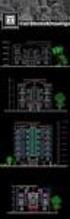 29/8/2012 WITTEVEEN+BOS WINDESHEIM HANDLEIDING DYNAMISCHE BLOCKEN AUTOCAD Technisch verslag stage Witteveen+Bos Chris Pitzalis Technisch verslag Handleiding Dynamische Blocken AutoCAD Chris Pitzalis Hogeschool
29/8/2012 WITTEVEEN+BOS WINDESHEIM HANDLEIDING DYNAMISCHE BLOCKEN AUTOCAD Technisch verslag stage Witteveen+Bos Chris Pitzalis Technisch verslag Handleiding Dynamische Blocken AutoCAD Chris Pitzalis Hogeschool
lesboek Jonker & Wu CAD support
 7 lesboek Jonker & Wu CAD support Worksheet De Spreadsheet functie binnen MiniCad worden weergegeven in Worksheets. Deze Worksheets werken gelijk aan de Spreadsheet van bijvoorbeeld Claris Works of Mircosoft
7 lesboek Jonker & Wu CAD support Worksheet De Spreadsheet functie binnen MiniCad worden weergegeven in Worksheets. Deze Worksheets werken gelijk aan de Spreadsheet van bijvoorbeeld Claris Works of Mircosoft
Workshop Hypermodels. Mieke Pol Gemeente Eindhoven
 Workshop Hypermodels Mieke Pol Gemeente Eindhoven Workshop Hypermodels TMC Summerschool 2016 Oefening 1: Een plattegrond genereren uit een 3D-model In deze oefening ga je een horizontale doorsnede maken
Workshop Hypermodels Mieke Pol Gemeente Eindhoven Workshop Hypermodels TMC Summerschool 2016 Oefening 1: Een plattegrond genereren uit een 3D-model In deze oefening ga je een horizontale doorsnede maken
een functie leren gebruiken
 AutoCAD 2008 AutoCAD LT 2008 Snelle Naslag Het Help-systeem gebruiken gegevens in de index terugvinden een vraag of uitdrukking in de natuurlijke taal invoeren of exacte woorden en zinsdelen voor de Microsoft-versie
AutoCAD 2008 AutoCAD LT 2008 Snelle Naslag Het Help-systeem gebruiken gegevens in de index terugvinden een vraag of uitdrukking in de natuurlijke taal invoeren of exacte woorden en zinsdelen voor de Microsoft-versie
MADASTER PLATFORM. IFC export in BIM software. Archicad 21 & Revit 2019
 MADASTER PLATFORM IFC export in BIM software Archicad 21 & Revit 2019 Juni 2018 Inleiding Deze handleiding dient ter ondersteuning van het importeren van uw gebouw naar het Madaster platform. Om u bestand
MADASTER PLATFORM IFC export in BIM software Archicad 21 & Revit 2019 Juni 2018 Inleiding Deze handleiding dient ter ondersteuning van het importeren van uw gebouw naar het Madaster platform. Om u bestand
Autodesk Inventor Module 40 Top Down Design: Sketch Blocks
 Autodesk Inventor Module 40 Top Down Design: Sketch Blocks Doelstellingen van dit hoofdstuk Een overzicht krijgen van het gebruik van Sketch Blocks o o o o o o o Inleiding - p3 Sketch Blocks p4 Make Components
Autodesk Inventor Module 40 Top Down Design: Sketch Blocks Doelstellingen van dit hoofdstuk Een overzicht krijgen van het gebruik van Sketch Blocks o o o o o o o Inleiding - p3 Sketch Blocks p4 Make Components
ScanSnap 1. ScanSnap: installatie en instellingen. 1.2 Instellingen van de ScanSnap manager. 1.1 Installatie van de meegeleverde software
 ScanSnap 1 ScanSnap: installatie en instellingen Het inscannen van een document kan vergeleken worden met het maken van een foto van een document. Een document dat ingescand wordt zonder dat er tekstherkenning
ScanSnap 1 ScanSnap: installatie en instellingen Het inscannen van een document kan vergeleken worden met het maken van een foto van een document. Een document dat ingescand wordt zonder dat er tekstherkenning
Aanpassen van het Din Kader.
 Hamersveldseweg 65-1b 3833 GL LEUSDEN 033-457 33 22 033-457 33 25 info@caap.nl www.caap.nl Bank (Rabo): 10.54.52.173 KvK Utrecht: 32075127 BTW: 8081.46.543.B.01 Aanpassen van het Din Kader. Als eerste
Hamersveldseweg 65-1b 3833 GL LEUSDEN 033-457 33 22 033-457 33 25 info@caap.nl www.caap.nl Bank (Rabo): 10.54.52.173 KvK Utrecht: 32075127 BTW: 8081.46.543.B.01 Aanpassen van het Din Kader. Als eerste
waarin u gegevens in verschillende het wel goed doen Internet Opleidingscentrum
 8 Kruistabellen 8.1 Inleiding Stel dat u een rapport wilt maken dat het aantal verkochte producten per provincie laat zien. u kunt dan een rapport maken waarin u gegevens groepeert per provincie en/of
8 Kruistabellen 8.1 Inleiding Stel dat u een rapport wilt maken dat het aantal verkochte producten per provincie laat zien. u kunt dan een rapport maken waarin u gegevens groepeert per provincie en/of
ACAD Handleiding 5 - het tekenen van een voetballer -
 Ontwerpen en produceren op afstand ACAD Handleiding 5 - het tekenen van een voetballer - Fontys centrum Metaal Auteur: Ad Willems Versie: 3.1 18-11-2002 Deze lesbrief is vervaardigd in opdracht van de
Ontwerpen en produceren op afstand ACAD Handleiding 5 - het tekenen van een voetballer - Fontys centrum Metaal Auteur: Ad Willems Versie: 3.1 18-11-2002 Deze lesbrief is vervaardigd in opdracht van de
ScanSnap S510 1. ScanSnap: installatie en instellingen. 1.1 Installatie van de meegeleverde software. 1.2 Instellingen van de ScanSnap manager
 ScanSnap S510 1 ScanSnap: installatie en instellingen Het inscannen van een document kan vergeleken worden met het maken van een foto van een document. Een document dat ingescand wordt zonder dat er tekstherkenning
ScanSnap S510 1 ScanSnap: installatie en instellingen Het inscannen van een document kan vergeleken worden met het maken van een foto van een document. Een document dat ingescand wordt zonder dat er tekstherkenning
AutoArchive. Via File -> Archive kun je voortwee2 manieren archiveren kiezen.
 AutoArchive. Archiveren is het opslaan van e-mails naar een bestand, zodat deze items geen ruimte meer innemen in de mailbox op de server. De e-mails blijven visueel in dezelfde mappen of submappen staan.
AutoArchive. Archiveren is het opslaan van e-mails naar een bestand, zodat deze items geen ruimte meer innemen in de mailbox op de server. De e-mails blijven visueel in dezelfde mappen of submappen staan.
Je kan vanuit de RV SiteBuilder steeds terugkeren naar het controlepaneel, via de knop rechts bovenaan.
 RV SiteBuilder openen Log in op je controlepaneel met de gegevens die je van ons hebt ontvangen. Eens ingelogd, klik je helemaal onderaan, in de sectie Software/Services, op het RV SiteBuilder icoontje.
RV SiteBuilder openen Log in op je controlepaneel met de gegevens die je van ons hebt ontvangen. Eens ingelogd, klik je helemaal onderaan, in de sectie Software/Services, op het RV SiteBuilder icoontje.
SI-Profinet. Unidrive M700 en Siemens S7-300 PLC (Step 7)
 Omschrijving: In dit document wordt stap voor stap uitgelegd hoe met Simatic Step 7 de communicatie opgezet kan worden tussen een Siemens S7-00 PLC en een Unidrive M700 met V2 module. Dit document behandelt
Omschrijving: In dit document wordt stap voor stap uitgelegd hoe met Simatic Step 7 de communicatie opgezet kan worden tussen een Siemens S7-00 PLC en een Unidrive M700 met V2 module. Dit document behandelt
Handout bij de cursus RefWorks
 Universiteitsbibliotheek Handout bij de cursus RefWorks 1. Beginnen met RefWorks - een account openen en aanpassen, inloggen 2. Referenties exporteren naar RefWorks - vanuit CatalogusPlus, catalogus, databases
Universiteitsbibliotheek Handout bij de cursus RefWorks 1. Beginnen met RefWorks - een account openen en aanpassen, inloggen 2. Referenties exporteren naar RefWorks - vanuit CatalogusPlus, catalogus, databases
1. HOE KOPPEL IK EXCEL AAN MEN PART?
 1. HOE KOPPEL IK EXCEL AAN MEN PART? Zoals u waarschijnlijk al zal weten kan u parameters aan een part of assembly koppelen. Nu, deze parameters kan u ook uit Excel halen. Deze Excel lijst kunt u dan meerdere
1. HOE KOPPEL IK EXCEL AAN MEN PART? Zoals u waarschijnlijk al zal weten kan u parameters aan een part of assembly koppelen. Nu, deze parameters kan u ook uit Excel halen. Deze Excel lijst kunt u dan meerdere
Inventor ilogic: Logisch toch!?! Peter Van Avondt Autodesk Technical Specialist Northern Europe
 Inventor ilogic: Logisch toch!?! Peter Van Avondt Autodesk Technical Specialist Northern Europe Doelstelling Deze hands-on sessie zal gebruikers introduceren in de ilogic fundamenten die de bouwstenen
Inventor ilogic: Logisch toch!?! Peter Van Avondt Autodesk Technical Specialist Northern Europe Doelstelling Deze hands-on sessie zal gebruikers introduceren in de ilogic fundamenten die de bouwstenen
8.9 Draaitabellen [Pivot tables]
![8.9 Draaitabellen [Pivot tables] 8.9 Draaitabellen [Pivot tables]](/thumbs/59/44073905.jpg) 8.9 Draaitabellen [Pivot tables] U kunt de gegevens uit een lijst in een tabel laten weergeven uitgezet tegen tegen één of meer andere veldwaarden. U kunt bijvoorbeeld de bedragen uit onze voorbeeldlijst
8.9 Draaitabellen [Pivot tables] U kunt de gegevens uit een lijst in een tabel laten weergeven uitgezet tegen tegen één of meer andere veldwaarden. U kunt bijvoorbeeld de bedragen uit onze voorbeeldlijst
MEEST GESTELDE VRAGEN
 MEEST GESTELDE VRAGEN MC Next software Versie 9.00 September 2015 Kantoor MOUS Software b.v. De Zaale 11 5612 AJ Eindhoven Tel: +31 (0) 40 2851888 www.moussoftware.com Meest Gestelde Vragen 2 Inhoudsopgave
MEEST GESTELDE VRAGEN MC Next software Versie 9.00 September 2015 Kantoor MOUS Software b.v. De Zaale 11 5612 AJ Eindhoven Tel: +31 (0) 40 2851888 www.moussoftware.com Meest Gestelde Vragen 2 Inhoudsopgave
ExpressShipper. 1 Configuratiehandleiding. Documentatie ExpressShipper Page 1 of 20
 ExpressShipper Documentatie ExpressShipper Page 1 of 20 1 Inleiding 3 2 Instellingen 4 2.1 Add consignment range 4 2.2 Metrische of empirische (metric of Imperial) waarden 5 2.3 Adres Import 6 2.4 Document
ExpressShipper Documentatie ExpressShipper Page 1 of 20 1 Inleiding 3 2 Instellingen 4 2.1 Add consignment range 4 2.2 Metrische of empirische (metric of Imperial) waarden 5 2.3 Adres Import 6 2.4 Document
Autodesk Inventor. Inventor Wizard. Galba Jürgen
 Autodesk Inventor Class Description: Inventor Drawing: Best Practices die men niet mag missen Een 2D-tekening is nog steeds het gepubliceerde medium, maar krijgt in een ontwerpproces niet altijd de nodige
Autodesk Inventor Class Description: Inventor Drawing: Best Practices die men niet mag missen Een 2D-tekening is nog steeds het gepubliceerde medium, maar krijgt in een ontwerpproces niet altijd de nodige
Tips & Trucs ARCHICAD 035: Maatvoeren / Dimensioneren
 Tips & Trucs ARCHICAD 035: Maatvoeren / Dimensioneren In ARCHICAD kan er handmatig en automatisch gedimensioneerd worden. Na het automatisch dimensioneren kan de maatvoering nog altijd handmatig aangepast
Tips & Trucs ARCHICAD 035: Maatvoeren / Dimensioneren In ARCHICAD kan er handmatig en automatisch gedimensioneerd worden. Na het automatisch dimensioneren kan de maatvoering nog altijd handmatig aangepast
INSTALLATIE HANDLEIDING
 INSTALLATIE HANDLEIDING SKELLET Kompellaan 11, 3600 Genk, België Inhoudsopgave 1 Software downloaden... 2 2 Software installeren... 3 3 SketchUp instellen voor Skellet... 5 3.1 Template instellen... 5
INSTALLATIE HANDLEIDING SKELLET Kompellaan 11, 3600 Genk, België Inhoudsopgave 1 Software downloaden... 2 2 Software installeren... 3 3 SketchUp instellen voor Skellet... 5 3.1 Template instellen... 5
Print Preferences Toelichting. Jonker & Wu CAD support
 Print Preferences Toelichting Jonker & Wu CAD support De Print Preferences Jonker & Wu heeft een aantal aangepaste print commandos gemaakt. De reden daarvoor is dat je in één file meerdere tekeningen kunt
Print Preferences Toelichting Jonker & Wu CAD support De Print Preferences Jonker & Wu heeft een aantal aangepaste print commandos gemaakt. De reden daarvoor is dat je in één file meerdere tekeningen kunt
Snelstartgids Access Online: Beheer
 Snelstartgids Aess Online: Frontover Snel op weg Heading met Aess Online Content Voor het inrihten van de appliatie vóór geruik Content Alle noodzakelijke instellingen in overzihtelijke stappen Content
Snelstartgids Aess Online: Frontover Snel op weg Heading met Aess Online Content Voor het inrihten van de appliatie vóór geruik Content Alle noodzakelijke instellingen in overzihtelijke stappen Content
Video STEP 2 [ Totale speelduur: 6 min. en 50 sec. ]
![Video STEP 2 [ Totale speelduur: 6 min. en 50 sec. ] Video STEP 2 [ Totale speelduur: 6 min. en 50 sec. ]](/thumbs/100/147744126.jpg) Video STEP 2 [ Totale speelduur: 6 min. en 50 sec. ] Stap 2a [ 0.25 1.20 ] Teken 2 (verticale) stramienlijnen, één voor één (De 4 druppelvormige figuurtjes op het scherm geven de plaats aan van waaraf
Video STEP 2 [ Totale speelduur: 6 min. en 50 sec. ] Stap 2a [ 0.25 1.20 ] Teken 2 (verticale) stramienlijnen, één voor één (De 4 druppelvormige figuurtjes op het scherm geven de plaats aan van waaraf
Hoofdstuk 14 : Layout
 Hoofdstuk 14 : Layout Nieuw in Ocad 11 is de layout laag. Het is een aparte laag waarin zowel vectoriële objecten als rasterobjecten kunnen opgenomen worden. Vectoriële objecten zijn lijnen, vlakken of
Hoofdstuk 14 : Layout Nieuw in Ocad 11 is de layout laag. Het is een aparte laag waarin zowel vectoriële objecten als rasterobjecten kunnen opgenomen worden. Vectoriële objecten zijn lijnen, vlakken of
Autodesk Inventor Module 46
 Autodesk Inventor Module 46 Direct Editing Doelstellingen van dit hoofdstuk Een overzicht krijgen van het proces voor direct editing o Direct Editing p3 o Direct editing bij geïmporteerde bestanden p10
Autodesk Inventor Module 46 Direct Editing Doelstellingen van dit hoofdstuk Een overzicht krijgen van het proces voor direct editing o Direct Editing p3 o Direct editing bij geïmporteerde bestanden p10
Updatehandleiding Standard Parts Solid Edge 2019
 Solid Edge 2019 Deze handleiding kan ook gebruikt worden voor het updaten van de Standard Parts naar eerdere Solid Edge versies. Voor een gedetailleerd overzicht en uitleg van alle wijzigingen in Solid
Solid Edge 2019 Deze handleiding kan ook gebruikt worden voor het updaten van de Standard Parts naar eerdere Solid Edge versies. Voor een gedetailleerd overzicht en uitleg van alle wijzigingen in Solid
Tips & Trucs ARCHICAD 117: Programma van Eisen add-on voor KeyMembers
 Tips & Trucs ARCHICAD 117: Programma van Eisen add-on voor KeyMembers Met de Programma van Eisen add-on kan eenvoudig een programma van eisen worden ingelezen vanuit een excel bestand, waarbij snel zones
Tips & Trucs ARCHICAD 117: Programma van Eisen add-on voor KeyMembers Met de Programma van Eisen add-on kan eenvoudig een programma van eisen worden ingelezen vanuit een excel bestand, waarbij snel zones
2.ouderbeleid.3.plaatsingsprocedure werk admini Pagina 1 van 14
 2.ouderbeleid.3.plaatsingsprocedure werk admini Pagina 1 van 14 In deze werkinstructies kan alles vinden wat te maken heeft met het onderhoud van het kdadmin programma. Je kunt deze onderdelen vinden in
2.ouderbeleid.3.plaatsingsprocedure werk admini Pagina 1 van 14 In deze werkinstructies kan alles vinden wat te maken heeft met het onderhoud van het kdadmin programma. Je kunt deze onderdelen vinden in
